导读 在生活和工作中,电脑和手机已成为不可或缺的必备工具,关于电脑和手机上的一些程序很多小伙伴经常都会遇到一些疑难杂症。 怎么使用C
在生活和工作中,电脑和手机已成为不可或缺的必备工具,关于电脑和手机上的一些程序很多小伙伴经常都会遇到一些疑难杂症。
怎么使用CAD看图王导出PDF呢,具体该怎么操作呢?今天小编就将和大家一起分享关于CAD看图王导出PDF的操作方法,有需要的朋友可以来看看哦,希望可以帮助到大家。
打开CAD看图王软件,并打开一张图纸;
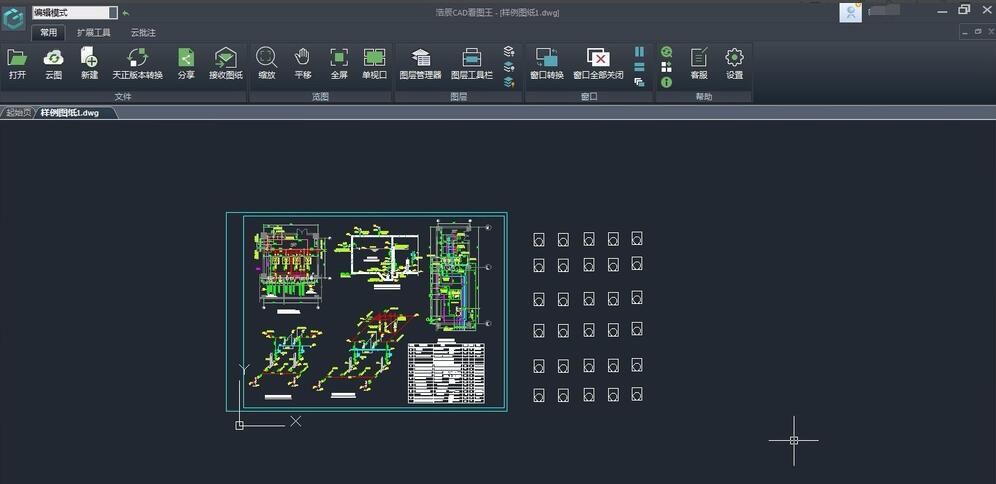
点击软件左上角软件logo图标,找到输出PDF功能;
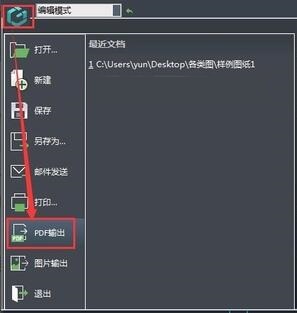
弹出PDF转换对话框,可以设置导出PDF的颜色、方向、范围和输出文件的路径等参数;
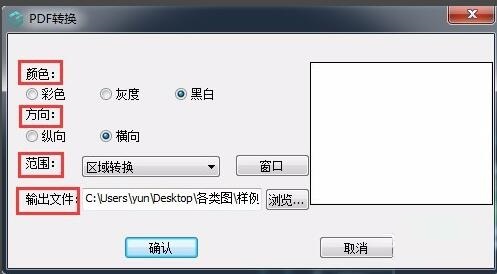
从图纸上选择导出PDF的范围,点击确认;
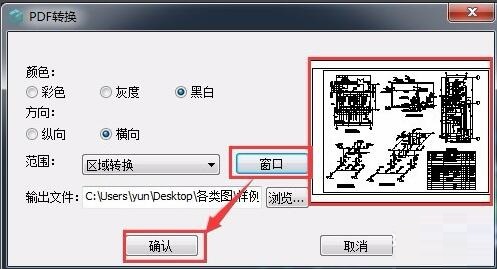
图纸以PDF格式输出。
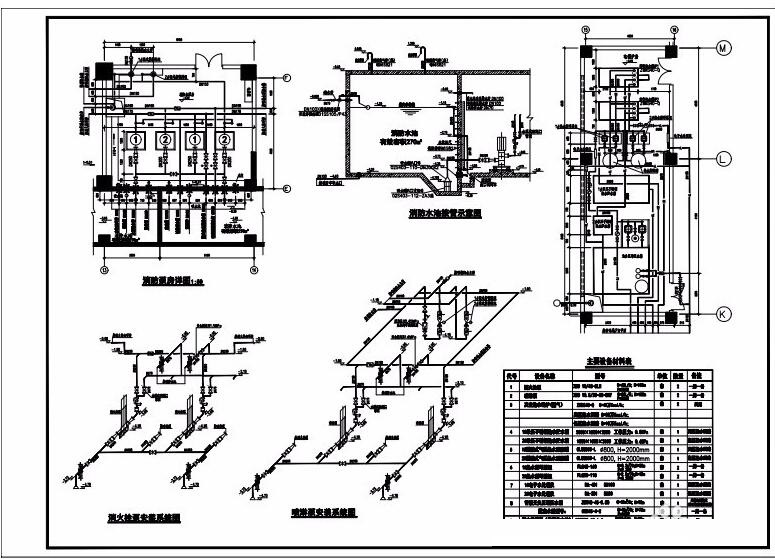
以上就是小编分享的CAD看图王导出PDF的操作方法,还不会的朋友赶紧来学习一下哦。